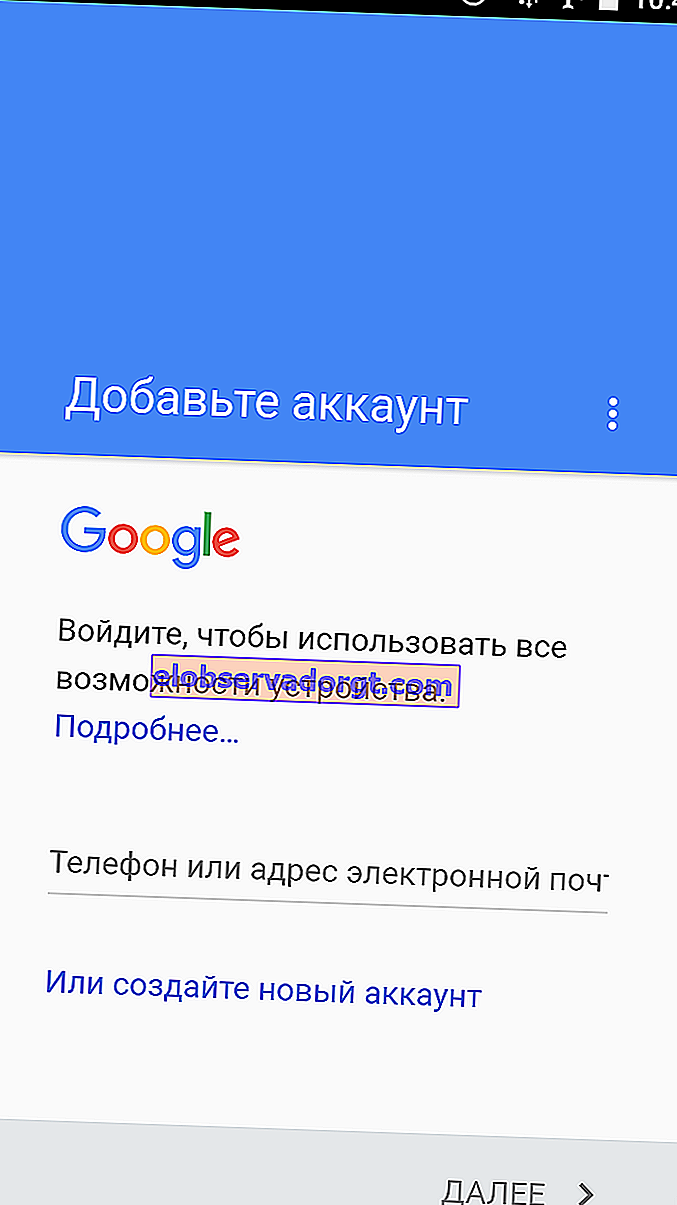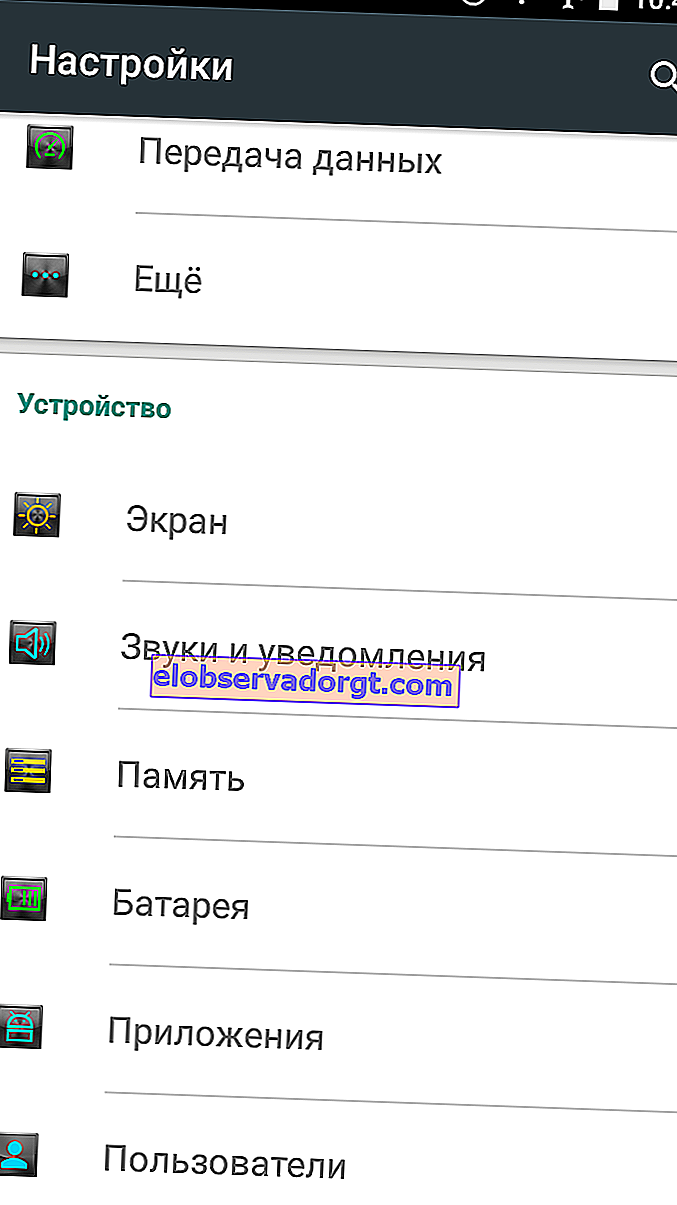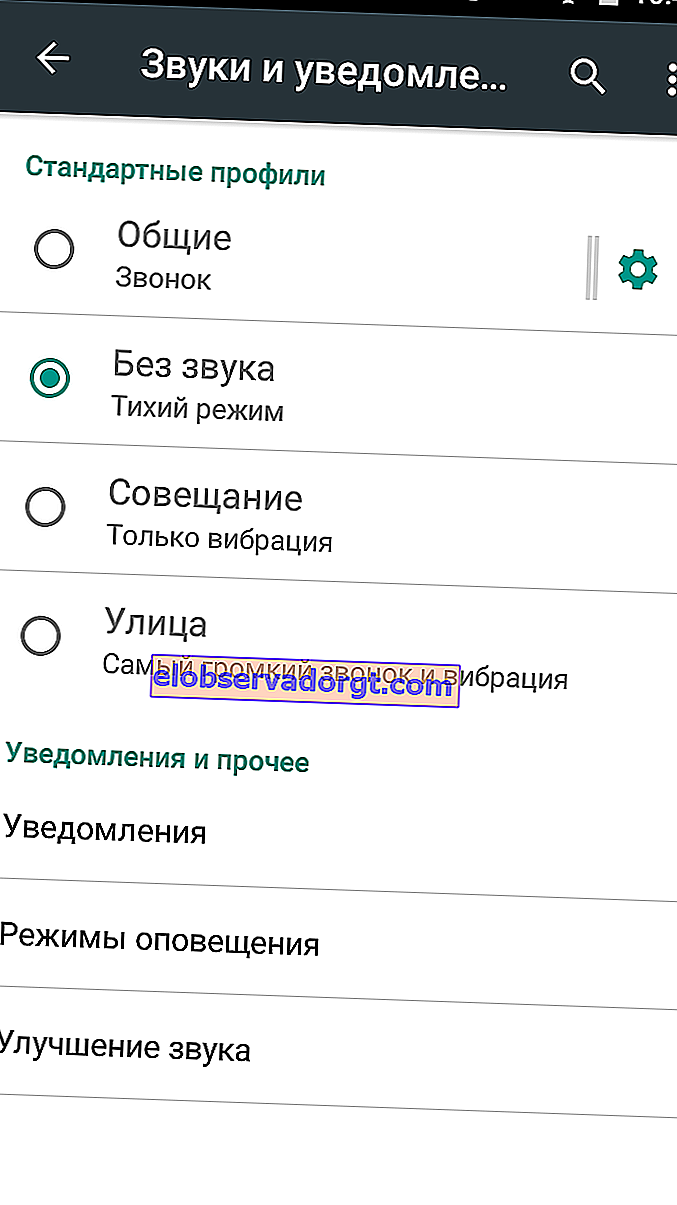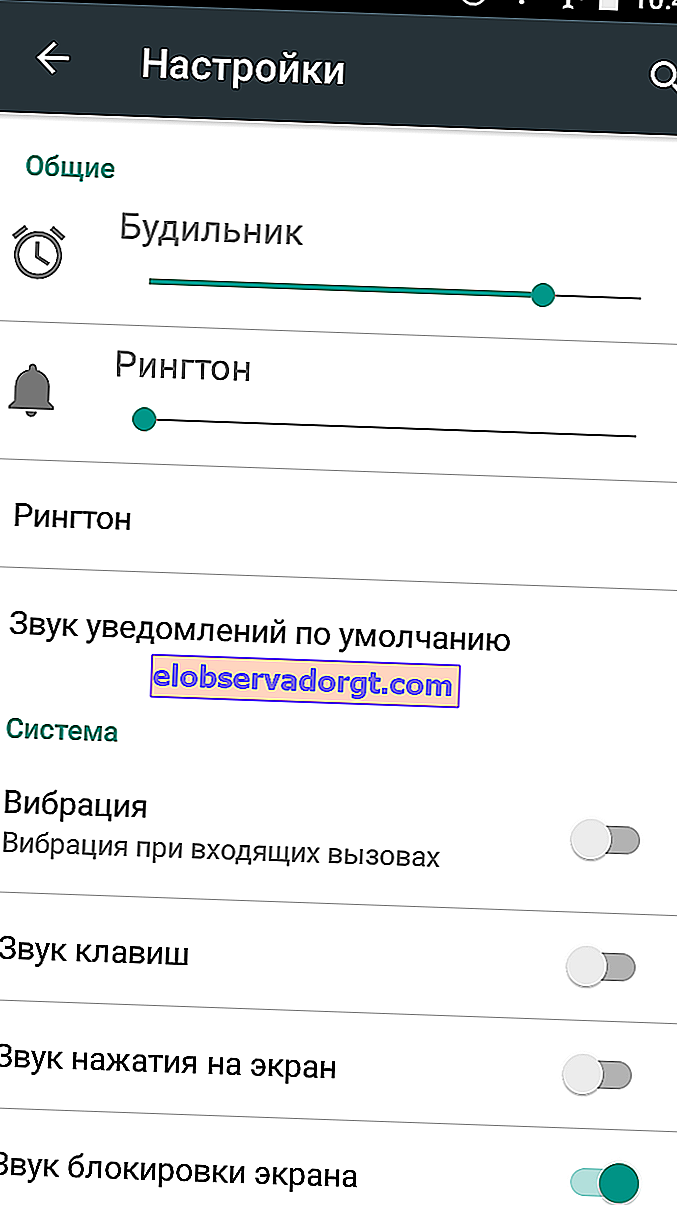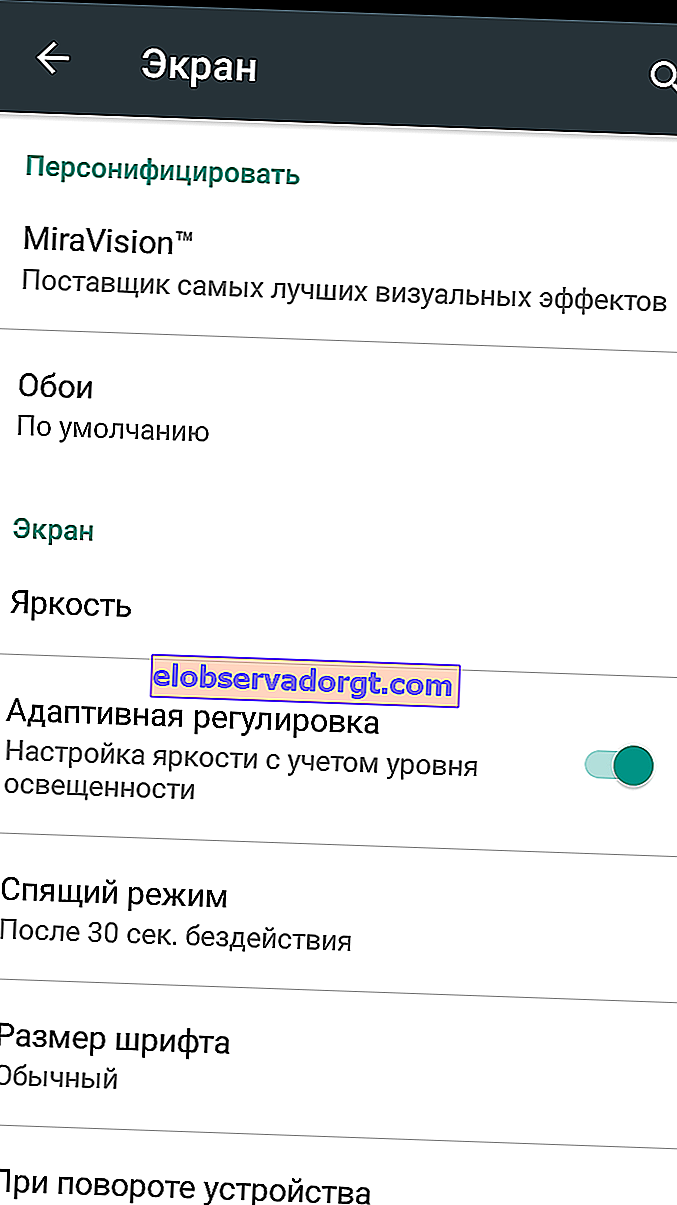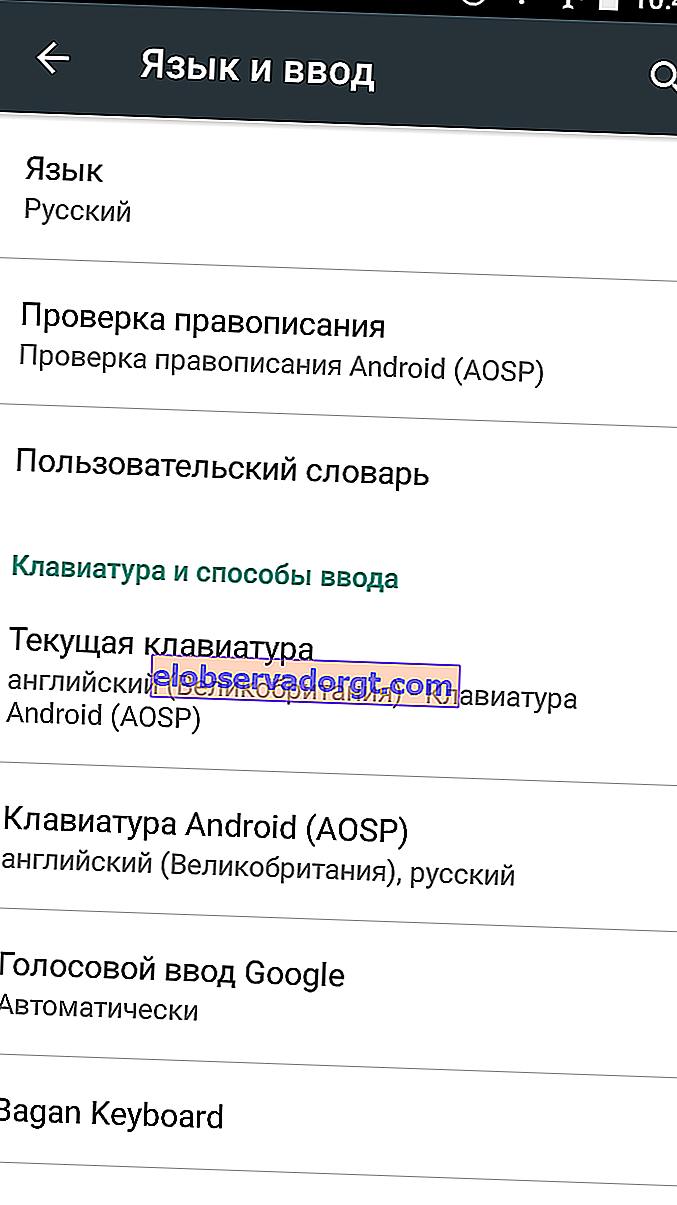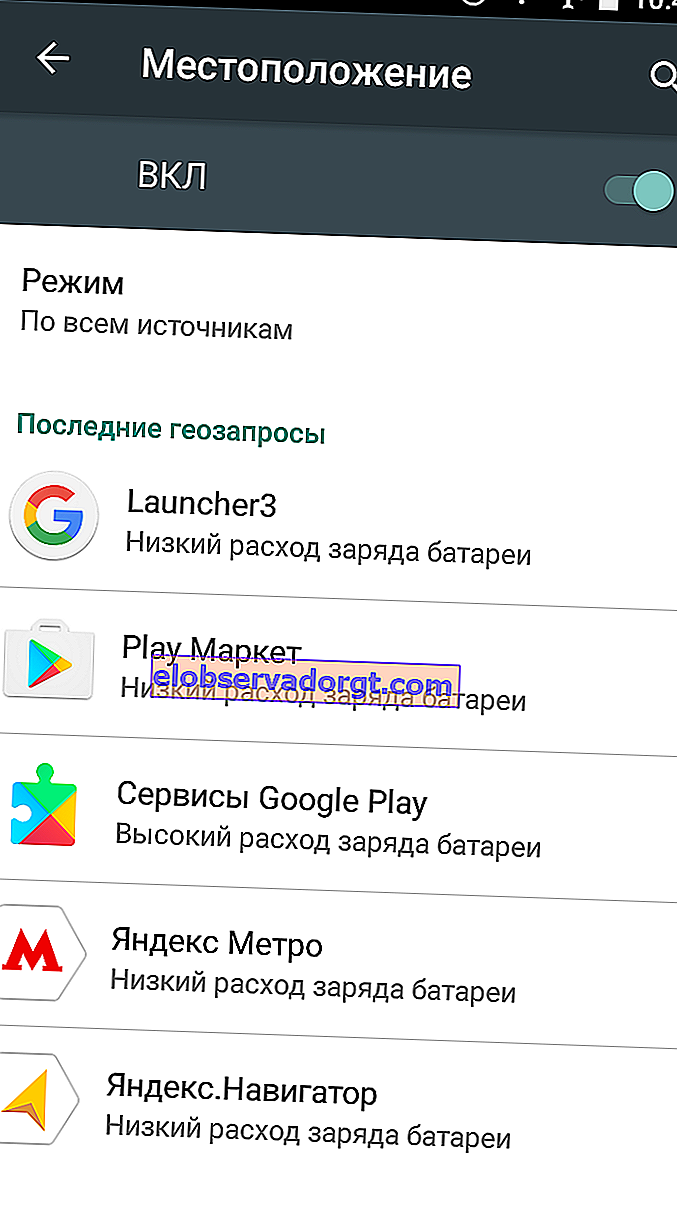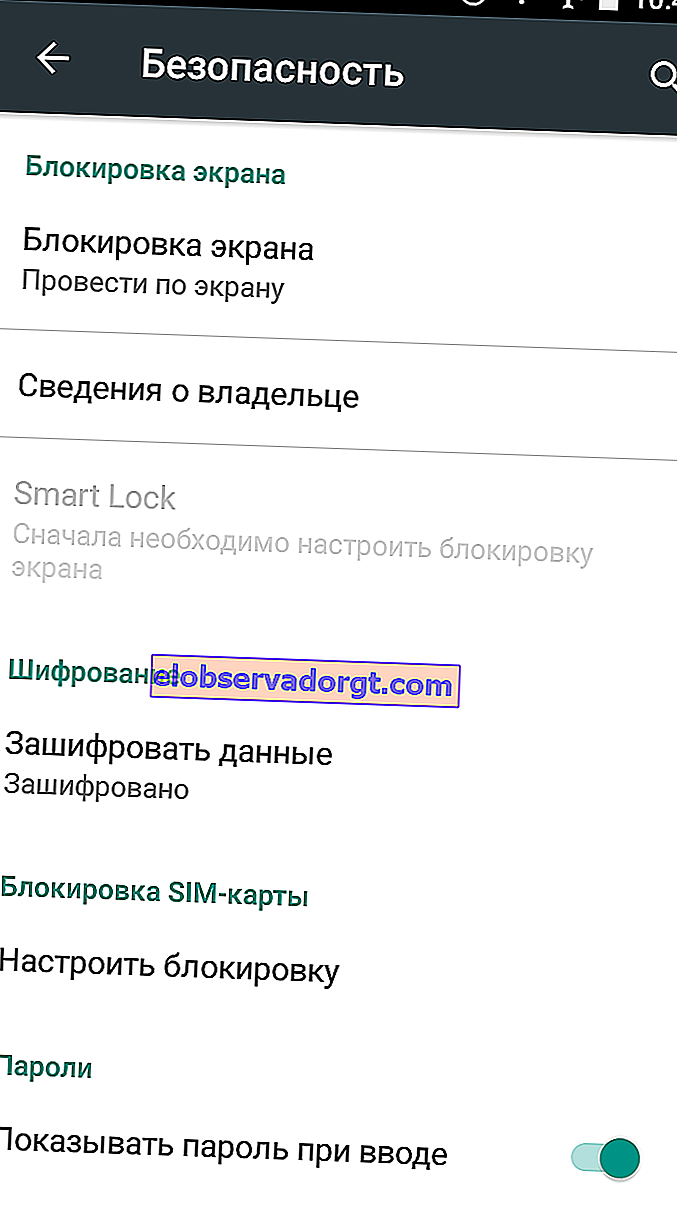Vzame nov telefon Android s škatle, bo prekaljen uporabnik, kot sem jaz, porabil 30-40 minut za začetno nastavitev. Kadar obstajajo izkušnje, se zdijo tudi najbolj nerazumljive stvari očitne. Toda začetnik lahko ure in ure pregleduje podpise menijev in z grozo razmišlja: ali je treba nekaj tu nastaviti ali pustiti za pozneje. Poskusil bom popraviti situacijo in vam povedal, kako nastaviti Android telefon iz nič.
Nov ali tovarniško ponastavljen pametni telefon ustreza začetnemu konfiguracijskemu meniju. Razlikuje se v različnih različicah Androida in ga proizvajalci pogosto spremenijo, vendar so glavne faze nastavitve telefona enake:
- izbira jezika,
- Povezava Wi-Fi,
- uporabniških sporazumov
- in sistemske zahteve

Tu se lahko dolgo zataknete, berete in razumevate, vendar se ne splača. Pojdite na računovodstvo hitreje, samo se prepričajte, da ste povezani v omrežje, saj pametnega telefona ne boste mogli nastaviti brez interneta. Iz tega razloga je postopek najbolje narediti doma ali tam, kjer obstaja hitra povezava.
Kako hitro nastaviti telefon Android?
Glavne nastavitve
- Račun je informacijsko jedro pametnega telefona in ni pomembno, ali uporabljate Google ID, storitev Xiaomi ali Samsung, imajo isto nalogo - shraniti ključne podatke v oblake, vsaj stike, zgodovino pa lahko shranite v varnostno kopijo klici, sporočila SMS, glasovni posnetki in osebne nastavitve.
Do njih je mogoče dostopati iz računalnika, če se napravi kaj zgodi, ti podatki pa se uporabljajo za hitro nastavitev novih naprav. Zato ne hitite s klikom na "Preskoči".
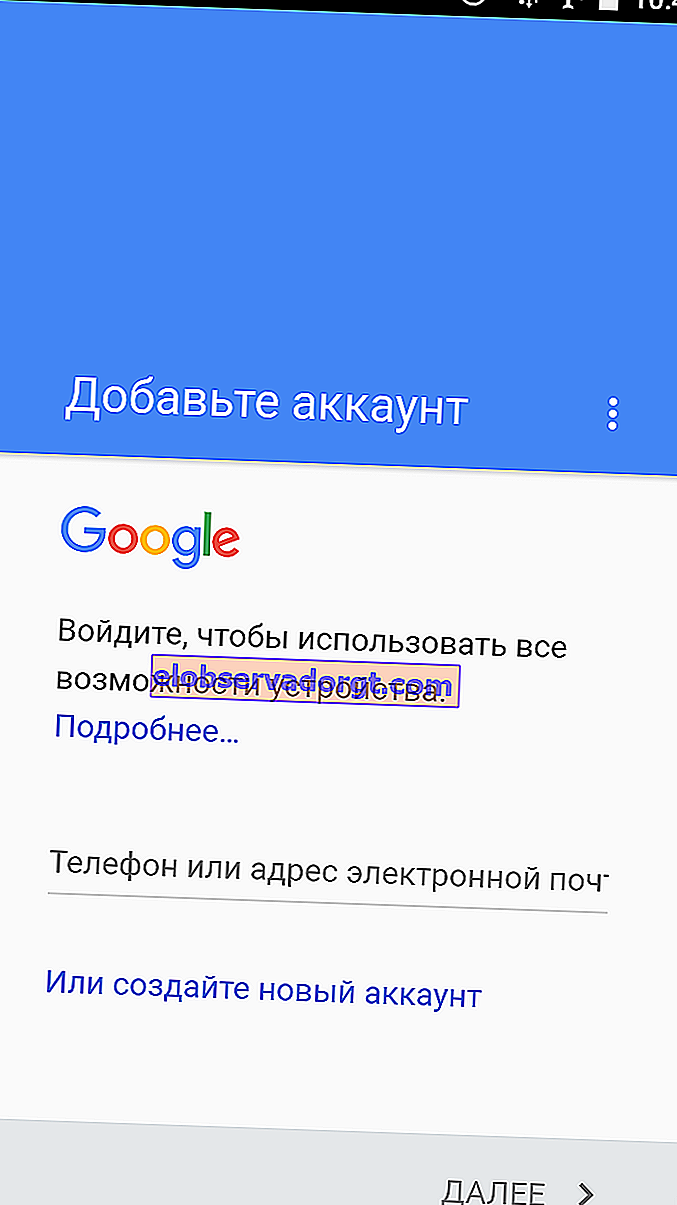
- Android različice 5 in novejše omogoča takojšnjo namestitev programov, ki ste jih uporabili v drugi napravi s tem sistemom. To ni polnopravna obnovitev iz varnostne kopije, ko se hkrati vrnejo uporabniške nastavitve, ampak le namestitev s seznama, vendar je tudi priročna. V tem primeru lahko namestite ne vse, ampak samo potrebne.
Odlično. Smo na domačem zaslonu, iz trgovine Google Play postopoma povlečejo programsko opremo, katera pa ne potegne, bi jo bilo treba namestiti v čakalno vrsto. V tem času se bo naprava upočasnila, vendar ne skrbite - to je normalno za Android.
- Odpremo sistemske nastavitve telefona. Vedno začnem z nastavitvami zvoka in obvestil.
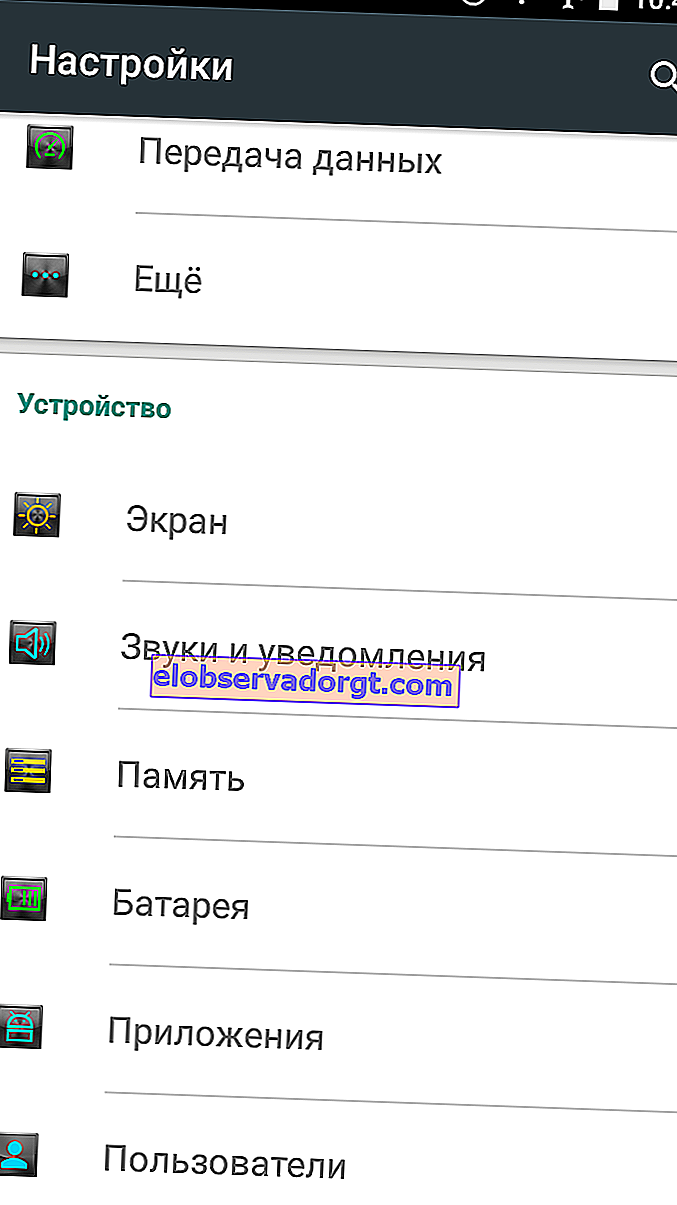
- Ne bom vam govoril o izbiri melodije zvonjenja, tukaj jo boste sami ugotovili. Med klici morate vklopiti vibracije. Sploh ne vem, zakaj, vendar je zelo pogosto privzeto onemogočen. Če so na voljo, nastavite profile klicev: doma, na prostem in v pisarni.
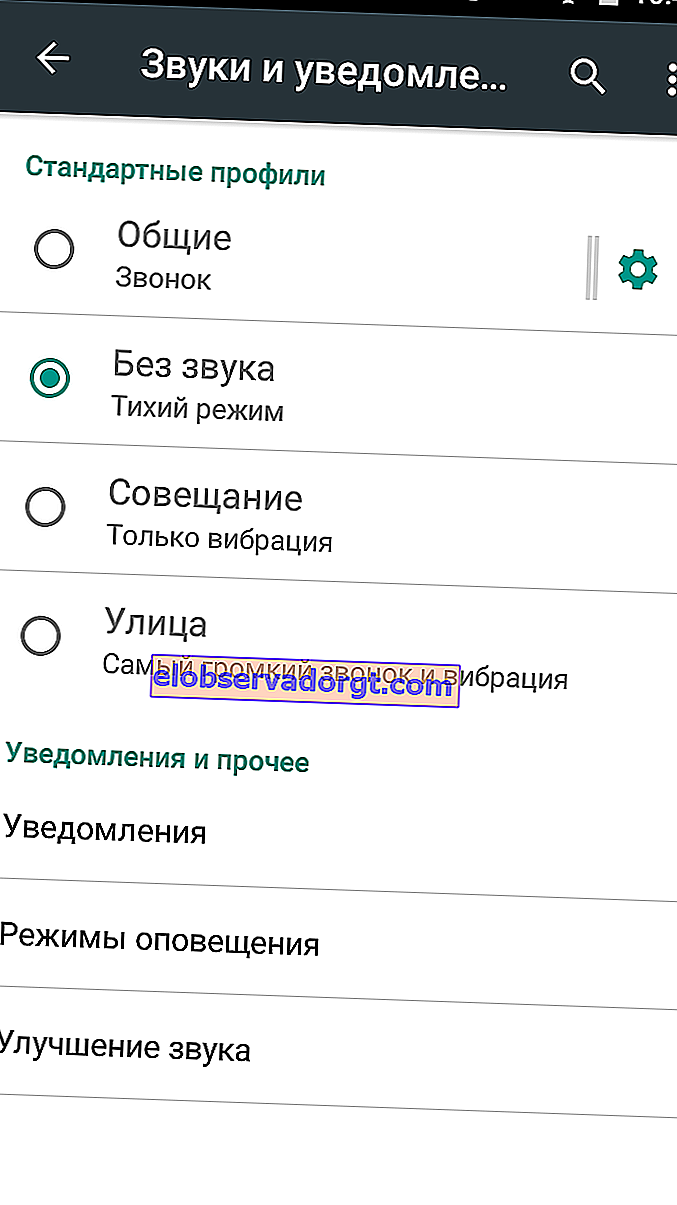
- Prav tako je vredno nekaj minut preživeti v načinu Ne moti, da vas obvestila ponoči ne motijo. Če vas skrbi, da bi sodelavci na zaklenjenem zaslonu videli kartice z obvestili o osebnih podatkih, jih izklopite.
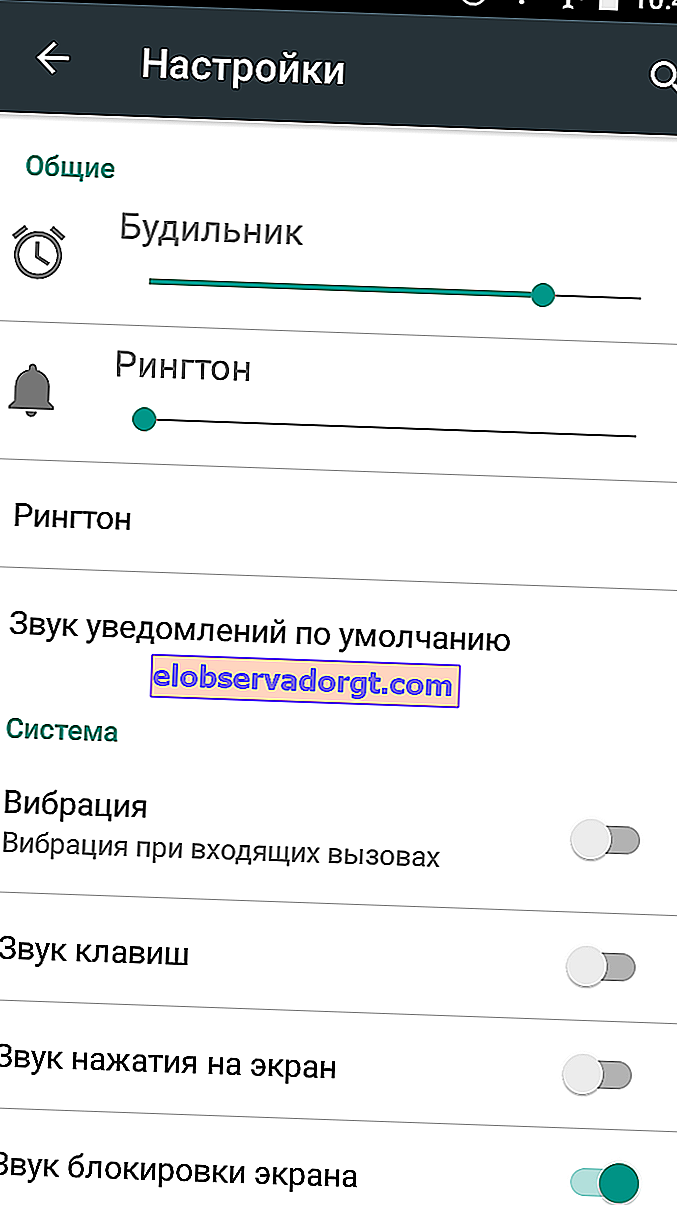
- Možnosti zaslona se med različicami Android razlikujejo. Samsung vam na primer omogoča, da barve zaslona prilagodite v AMOLED-u, jih naredite zelo nasičene ali, nasprotno, mirne.
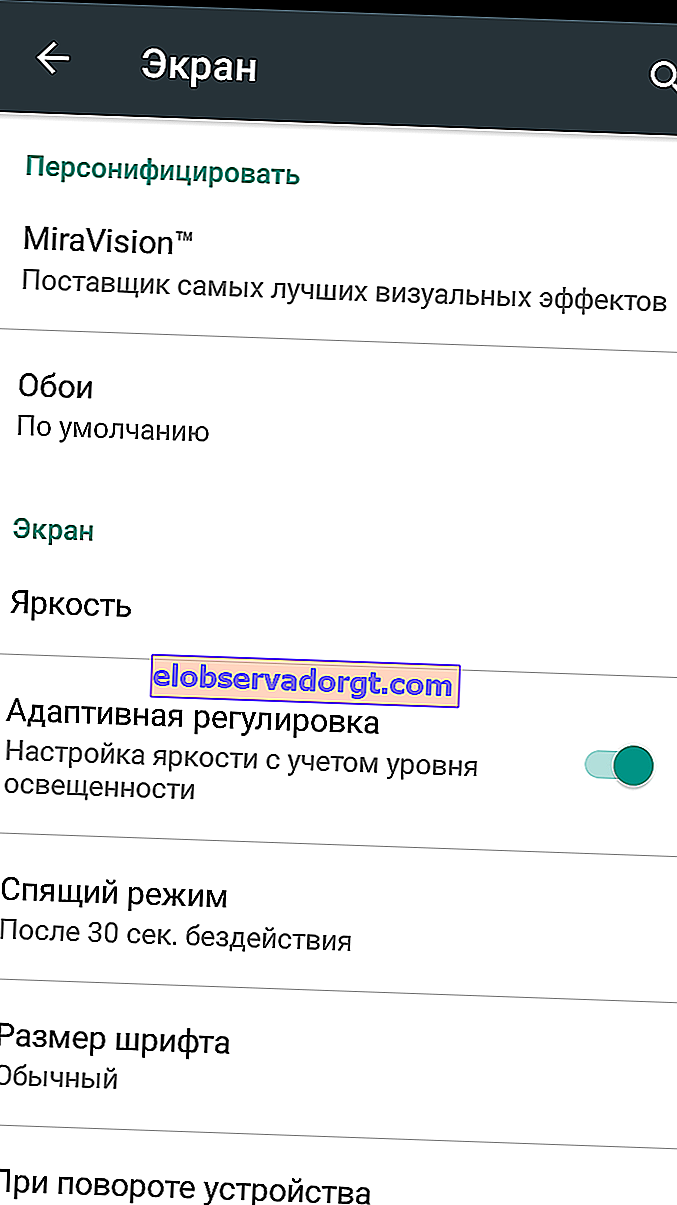
Nekateri kitajski modeli imajo profil Microvision - podrobna barvna korekcija. Toda kaj točno bo v vašem pametnem telefonu, je raven svetlosti in njena samodejna prilagoditev. Vsekakor ga morate vklopiti in tudi čas za izklop zaslona, nastavite minuto ali dve.
- Naslednji na mojem seznamu je meni Jezik in vnos. Tukaj morate izbrati tipkovnico. Nastavite tudi jezike vnosa, samodejno korekcijo, zvoke in vibriranje pritiskov gumbov, nato pa vklopite zelo priročno glasovno klicanje pri Googlu, ki odlično prepozna ruščino.
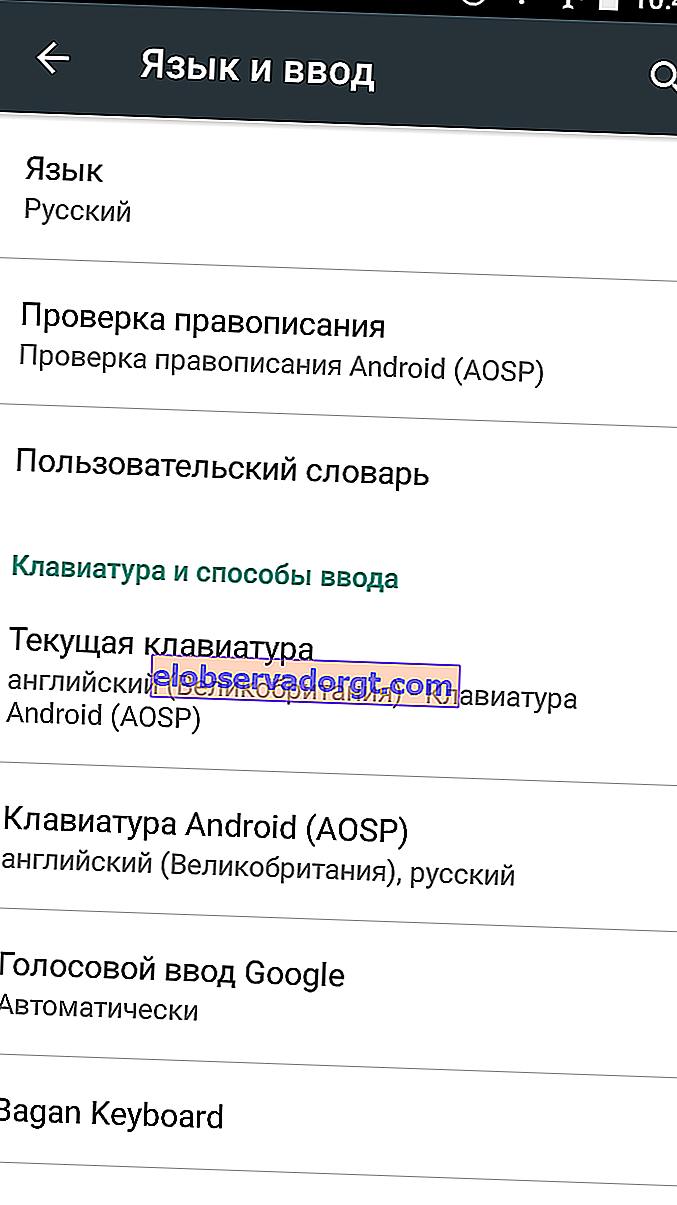
- Oglejte si meni »Zasebnost« in vklopite polnopravni način določanja položaja za GPS, Wi-Fi in celična omrežja. Ko je aktiven, baterijo veliko požira, pri navigaciji pa bo natančnost neprimerljivo večja.
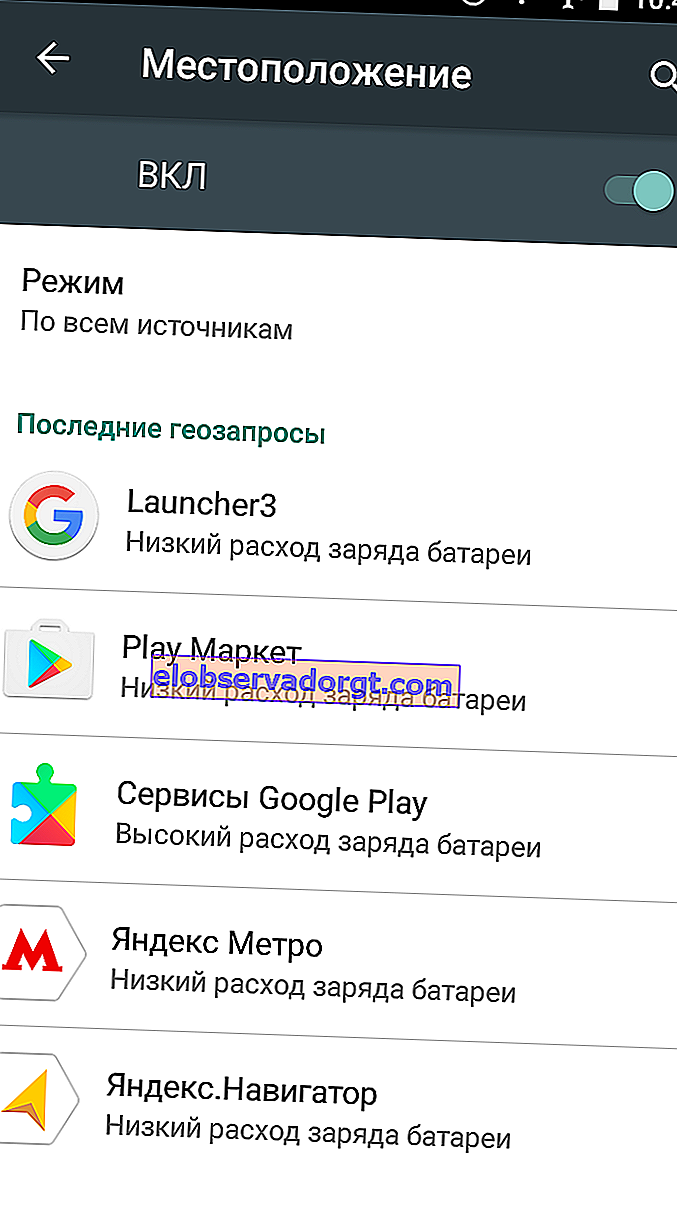
- "Baterija". Če imate srečo, je proizvajalec poskrbel za izdelavo profilov za varčevanje z energijo. Nato nastavite varčno prednastavitev za situacije, ko morate iz pametnega telefona iztisniti kar največ. No, če bi sistem imel ta element, ne bi škodilo, če bi omogočili prikaz odstotka napolnjenosti baterije.

- Meni "Varnost" je zanimiv v več nastavitvah hkrati. Tu lahko sistem namesti programe iz neznanih virov in to so vsi naši priljubljeni APK-ji. In ne govorim o piratskih igrah, ampak o kul programski opremi, ki je ni na voljo v Googlovi trgovini.
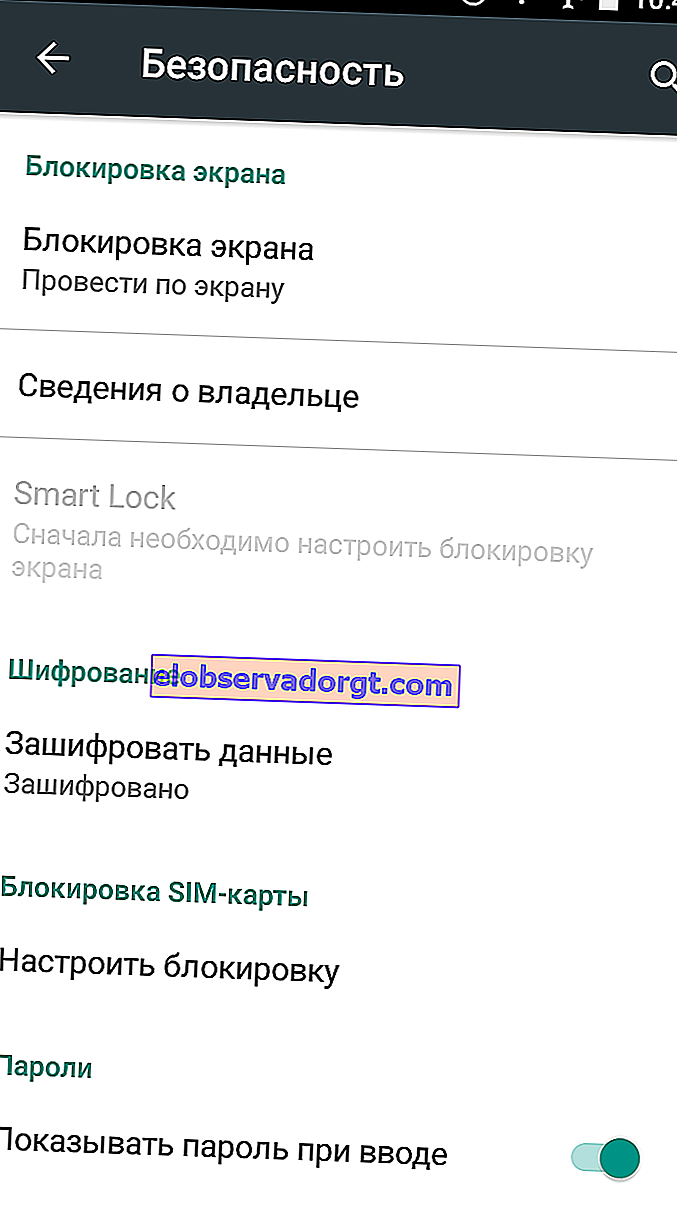
- Če ima vaš telefon bralnik prstnih odtisov, ta razdelek doda nove prste v pomnilnik. Life hack izkušenega: če prst prepoznate z napakami, ga dodajte dvakrat ali celo trikrat. Brez optičnega bralnika, nastavite varnostno kodo PIN, geslo ali vzorec. Takšno pozavarovanje ne bo nikoli odveč.
- Android ima tudi sistem za varnostno kopiranje uporabniških podatkov. Še enkrat, vse je odvisno od zgradbe Androida. Nekateri proizvajalci omogočajo shranjevanje skoraj celotne kopije naprave, drugi so omejeni na nekatere sistemske aplikacije. In Android Marshmallow tudi varnostno kopira podatke iz programov drugih proizvajalcev, vendar le, če razvijalci nudijo takšno priložnost.
Dodatne nastavitve za Android
Na tej točki bi morala biti že prenesena glavna programska oprema. Čas je, da si ogledamo meni "Računi". Začetni ožji seznam iz Googlovega ID-ja in računa proizvajalca pametnih telefonov dopolnjujejo računi aplikacij, neposrednih sporočil, pošiljateljev in storitev. Hitro lahko vnesete prijave in gesla ter hkrati določite podatke za sinhronizacijo, na primer prepovedate Skypeu in Facebooku dostop do stikov ali povežete Dropbox, kjer se samodejno prenesejo vse fotografije iz pametnega telefona.
Medtem ko se ukvarjamo s storitvami, ne pozabite uporabiti Googlovega pomočnika. Izberite svoj jezik, prenesite jezikovni paket brez povezave in aktivirajte prepoznavanje besednih zvez Ok Google. Kaj za? Na primer, zelo priročno je, da med kuhanjem nastavite glasovno merilnik časa in na zemljevide narišete pot domov. Iskreno, to je zelo uporabna funkcija.
Zadnji stopnji nastavitve novega telefona sta programska oprema in personalizacija. Tu je že vse individualno. Najprej se odločite za zaganjalnik. Privzeti morda ni videti tako, kot vam je všeč, ali pa je prepočasen. V tem primeru bi morali v trgovino spraviti brezplačen preprost Google Start ali kakšno drugo visoko ocenjeno rešitev. Nato priročno uredite bližnjice in potrebne pripomočke, izberite ozadje in konfigurirajte parametre vsakega programa.

Tudi če le nekaj ducatov, potem bo trajalo veliko časa, o sto prijavah ne bom niti govoril. Moj nasvet vam je, da se lotite najpomembnejših aplikacij, ostale pa po potrebi. Zdaj veste, kako pravilno nastaviti telefon po nakupu - uživajte!